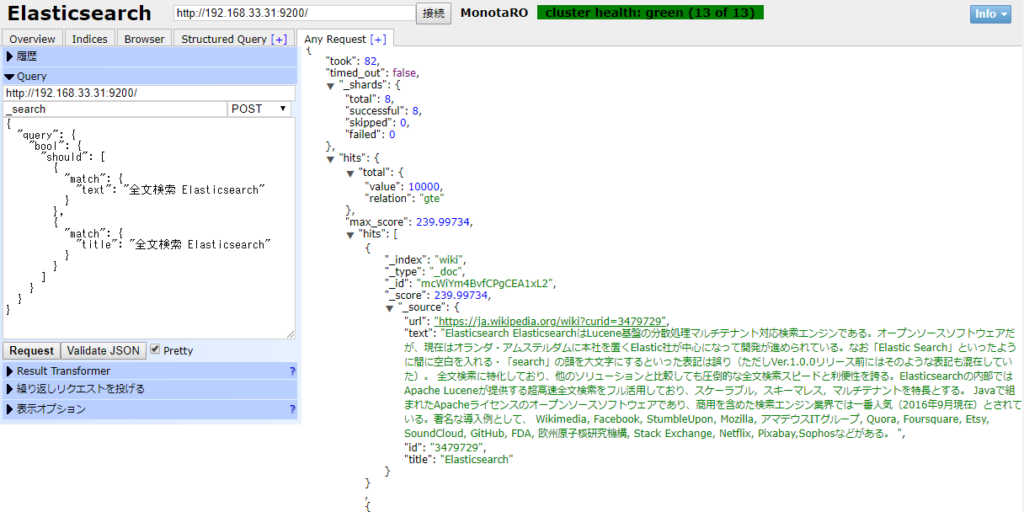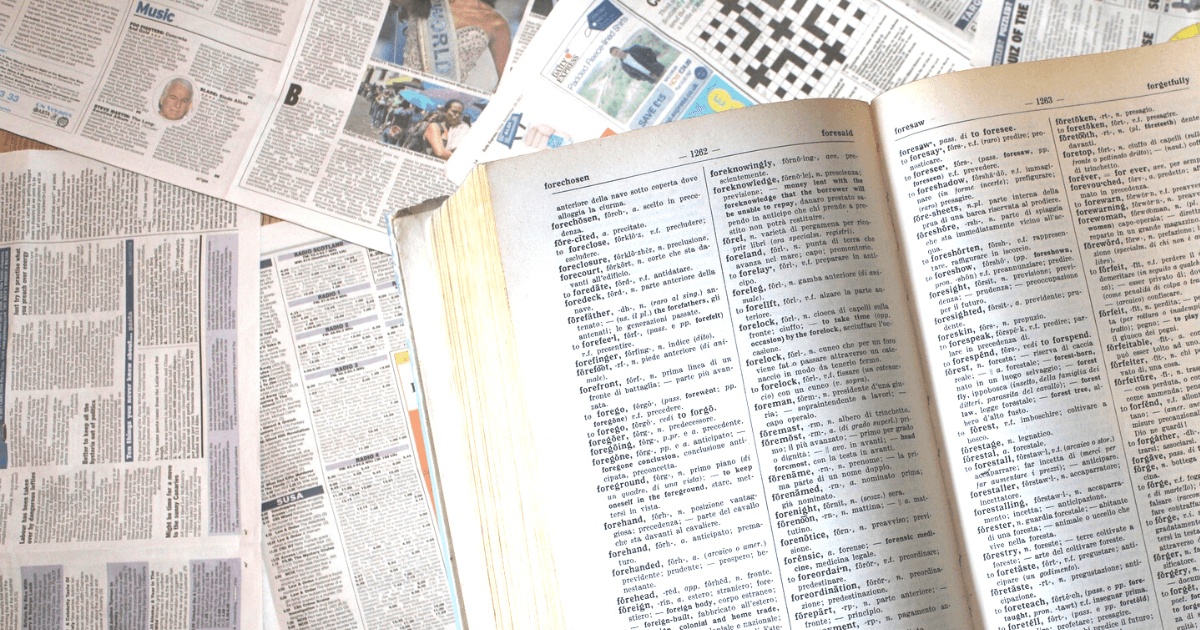Vagrant で VM を用意し、ローカル環境に Elasticsearch を構築しました。
VM は Elasticsearch 用に 3台,Kibana 用に 1台 立てました。
Elasticsearch をセットアップする際に実行するコマンドを全て掲載しているので、手動でセットアップする際に参考になれば幸いです。
VM 作成
Vagrantfile を作成して vagrant up します。
# Elasticsearch ノード数
es_cnt = 3
cnt = 4
Vagrant.configure("2") do |config|
config.vm.box = "ubuntu/bionic64"
config.vm.synced_folder "./share", "/home/vagrant/share", owner: "vagrant", group: "vagrant"
#--- Elasticsearch 構築 ---#
(1..es_cnt).each do |i|
config.vm.define "es#{i}" do | es |
es.disksize.size = '50GB'
es.vm.provider "virtualbox" do |vb|
vb.memory = 8192
end
es.vm.hostname = "es#{i}"
es.vm.network "private_network", ip: "192.168.33.3#{i}"
es.vm.provision :hosts, :sync_hosts => true
end
end
#--- /Elasticsearch 構築 ---#
#--- Kibana 構築 ---#
config.vm.define "kibana" do | kibana |
kibana.disksize.size = '10GB'
kibana.vm.provider "virtualbox" do |vb|
vb.memory = 2048
end
kibana.vm.hostname = "kibana"
kibana.vm.network "private_network", ip: "192.168.33.34"
kibana.vm.provision :hosts, :sync_hosts => true
end
#--- /Kibana 構築 ---#
end> pwd
D:\vagrant\elasticsearch
> vagrant upElasticsearch 構築
各 VM で以下を実行します。
JDK
$ sudo apt -y update
$ sudo apt -y upgrade
$ sudo apt install -y openjdk-11-jdkElasticsaerch
$ wget -qO - https://artifacts.elastic.co/GPG-KEY-elasticsearch | sudo apt-key add -
$ sudo apt install -y apt-transport-https
$ echo "deb https://artifacts.elastic.co/packages/7.x/apt stable main" | sudo tee -a /etc/apt/sources.list.d/elastic-7.x.list
$ sudo apt -y update
$ sudo apt -y install elasticsearchElasticsearch 設定
sudo sed -i -e 's|#cluster.name.*$|cluster.name: es|' /etc/elasticsearch/elasticsearch.yml
sudo sed -i -e "s|#node.name.*$|node.name: ${HOSTNAME}|" /etc/elasticsearch/elasticsearch.yml
sudo sed -i -e 's|#bootstrap.memory_lock.*$|bootstrap.memory_lock: true|' /etc/elasticsearch/elasticsearch.yml
# 通常
# sudo sed -i -e 's|#network.host.*$|network.host: 0.0.0.0|' /etc/elasticsearch/elasticsearch.yml
# Vagrant 用
sudo sed -i -e "s|#network.host.*$|network.host: '_enp0s8_'|" /etc/elasticsearch/elasticsearch.yml
sudo sed -i -e 's|#discovery.seed_hosts.*$|discovery.seed_hosts: ["es1", "es2", "es3"]|' /etc/elasticsearch/elasticsearch.yml
sudo sed -i -e 's|#cluster.initial_master_nodes.*$|cluster.initial_master_nodes: ["es1", "es2", "es3"]|' /etc/elasticsearch/elasticsearch.yml
echo '# allow connection from elasticsearch-head' | sudo tee -a /etc/elasticsearch/elasticsearch.yml
echo 'http.cors.enabled: true' | sudo tee -a /etc/elasticsearch/elasticsearch.yml
echo 'http.cors.allow-origin: "*"' | sudo tee -a /etc/elasticsearch/elasticsearch.yml
$ sudo grep -v -e '^\s*#' -e '^\s*$' /etc/elasticsearch/elasticsearch.yml
cluster.name: es
node.name: es1
path.data: /var/lib/elasticsearch
path.logs: /var/log/elasticsearch
bootstrap.memory_lock: true
network.host: 0.0.0.0
discovery.seed_hosts: ["es1", "es2", "es3"]
cluster.initial_master_nodes: ["es1", "es2", "es3"]
http.cors.enabled: true
http.cors.allow-origin: "*"JVM 設定
メモリの半分を割り当てます。
$ sudo sed -i -e 's|-Xms1g|-Xms4g|' /etc/elasticsearch/jvm.options
$ sudo sed -i -e 's|-Xmx1g|-Xmx4g|' /etc/elasticsearch/jvm.options
$ sudo grep -e '^-Xm' /etc/elasticsearch/jvm.options
-Xms4g
-Xmx4gulimits 変更
$ sudo sed -i -e 's|# End of file|elasticsearch - nofile 65536\n# End of file|' /etc/security/limits.conf
$ sudo sed -i -e 's|# End of file|elasticsearch - memlock unlimited\n# End of file|' /etc/security/limits.conf
$ sudo sed -i -e 's|# End of file|root - memlock unlimited\n# End of file|' /etc/security/limits.conf
$ sudo grep -v -e '^\s*#' -e '^\s*$' /etc/security/limits.conf
elasticsearch - nofile 65536
elasticsearch - memlock unlimited
root - memlock unlimitedSWAP しないようにする設定
$ sudo sed -i -e 's|#MAX_LOCKED_MEMORY=unlimited|MAX_LOCKED_MEMORY=unlimited|' /etc/default/elasticsearch
$ sudo grep -v -e '^\s*#' -e '^\s*$' /etc/default/elasticsearch
ES_PATH_CONF=/etc/elasticsearch
ES_STARTUP_SLEEP_TIME=5
MAX_LOCKED_MEMORY=unlimited
$ sudo sed -i -e 's|\[Service\]|[Service]\nLimitMEMLOCK=infinity|' /usr/lib/systemd/system/elasticsearch.service
$ head -n 10 /usr/lib/systemd/system/elasticsearch.service
[Unit]
Description=Elasticsearch
Documentation=http://www.elastic.co
Wants=network-online.target
After=network-online.target
[Service]
LimitMEMLOCK=infinity
RuntimeDirectory=elasticsearch
PrivateTmp=true
$ sudo systemctl daemon-reloadサービス起動設定
$ sudo systemctl enable elasticsearchPlugin
Kuromoji
$ sudo /usr/share/elasticsearch/bin/elasticsearch-plugin install analysis-kuromojiICU
$ sudo /usr/share/elasticsearch/bin/elasticsearch-plugin install analysis-icuFireWall
$ sudo ufw --force enable
$ sudo ufw allow 22
$ sudo ufw allow 80
$ sudo ufw allow 9200
$ sudo ufw allow 9300起動
$ sudo systemctl start elasticsearch
$ curl http://192.168.33.31:9200/_cluster/health?pretty
{
"cluster_name" : "es",
"status" : "green",
"timed_out" : false,
"number_of_nodes" : 3,
"number_of_data_nodes" : 3,
"active_primary_shards" : 0,
"active_shards" : 0,
"relocating_shards" : 0,
"initializing_shards" : 0,
"unassigned_shards" : 0,
"delayed_unassigned_shards" : 0,
"number_of_pending_tasks" : 0,
"number_of_in_flight_fetch" : 0,
"task_max_waiting_in_queue_millis" : 0,
"active_shards_percent_as_number" : 100.0
}無事 Elasticsearch が起動しました。
Kibana 構築
インストール
$ sudo apt -y update
$ sudo apt -y upgrade
$ wget -qO - https://artifacts.elastic.co/GPG-KEY-elasticsearch | sudo apt-key add -
$ sudo apt-get install apt-transport-https
$ echo "deb https://artifacts.elastic.co/packages/7.x/apt stable main" | sudo tee -a /etc/apt/sources.list.d/elastic-7.x.list
$ sudo apt-get update && sudo apt-get install kibana設定
$ sudo sed -i -e "s|#server.name.*$|server.name: 'kibana'|" /etc/kibana/kibana.yml
$ sudo sed -i -e 's|#server.host.*$|server.host: 0.0.0.0|' /etc/kibana/kibana.yml
$ sudo sed -i -e 's|#elasticsearch.hosts.*$|elasticsearch.hosts: ["http://es1:9200"]|' /etc/kibana/kibana.yml
$ grep -v -e '^\s*#' -e '^\s*$' /etc/kibana/kibana.yml
server.host: 0.0.0.0
server.name: kibana
elasticsearch.hosts: ["http://es1:9200"]起動設定
$ sudo systemctl daemon-reload
$ sudo systemctl enable kibana起動
$ sudo systemctl start kibanaanalyze_api_ui
$ cd /usr/share/kibana/
$ sudo ./bin/kibana-plugin --allow-root install https://github.com/johtani/analyze-api-ui-plugin/releases/download/7.3.0/analyze_api_ui-7.3.0.zipFireWall
$ sudo ufw --force enable
$ sudo ufw allow 22
$ sudo ufw allow 80
$ sudo ufw allow 5601kibana 使用
http://192.168.33.34:5601/
クラスターの状態を確認できます。
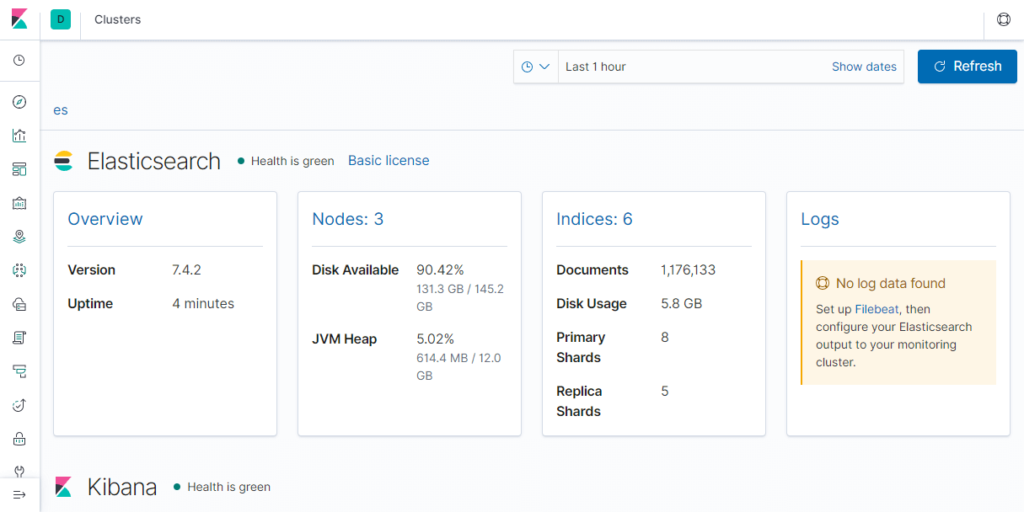
elasticsearch-head
インストール
$ sudo apt -y install nodejs
$ sudo apt -y install npm
$ sudo git clone https://github.com/mobz/elasticsearch-head.git
$ cd elasticsearch-head
$ sudo npm install起動
$ pwd
/home/vagrant/elasticsearch-head
$ npm run startFireWall
$ sudo ufw allow 9100elasticsearch-head 使用
http://192.168.33.34:9100
クラスターの状態を確認できます。
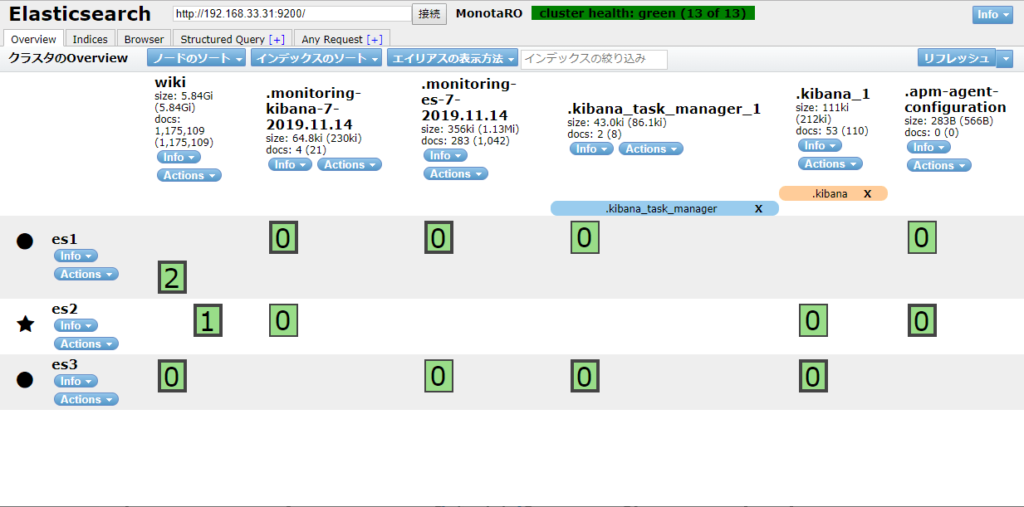
検索もできます。